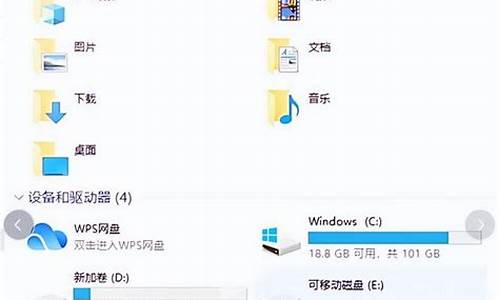您现在的位置是: 首页 > 一键重装 一键重装
win7怎样更新显卡驱动_windows7怎样更新显卡
tamoadmin 2024-09-05 人已围观
简介1.Win7系统更新NVIDIA显卡驱动程序的技巧2.win7系统中的显卡驱动怎么更新在属性里面找到设备管理器就可以。电脑显示都是依赖显卡的,显卡驱动的正常与否决定了你显示屏是否正常显示。显卡驱动更新的步骤流程。1、在我的电脑上右击选择“属性”。2、点击“设置管理器”。3、在设备管理器中,找到“显示适配器”将其展开。4、在显卡上右击鼠标,点击“更新驱动程序”。5、选择自动搜索,或者上显卡下载相对应
1.Win7系统更新NVIDIA显卡驱动程序的技巧
2.win7系统中的显卡驱动怎么更新

在属性里面找到设备管理器就可以。
电脑显示都是依赖显卡的,显卡驱动的正常与否决定了你显示屏是否正常显示。
显卡驱动更新的步骤流程。
1、在我的电脑上右击选择“属性”。
2、点击“设置管理器”。
3、在设备管理器中,找到“显示适配器”将其展开。
4、在显卡上右击鼠标,点击“更新驱动程序”。
5、选择自动搜索,或者上显卡下载相对应的驱动下载解压到电脑上手动安装。
6、等待联网搜索。
7、安装完成
Win7系统更新NVIDIA显卡驱动程序的技巧
下载驱动精灵或者驱动人生进行驱动安装就可以:
1、打开软件,它会自动检测当前驱动是否有故障是否需要修复
2、在界面中,点击“驱动”→“自动更新”选项卡,然后勾选驱动未正确安装的硬件列表项,最后点击“立即更新”按钮进行更新操作。
3、接着就会看到驱动文件的下载进度以及更新情况,等待安装完成后,重启即可。
win7系统中的显卡驱动怎么更新
Win7系统使用一段时间后,总会提示”更新硬件驱动“,更新显卡驱动可以让电脑发挥更好的性能,可是Win7纯净版系统怎么更新NVIDIA显卡驱动程序?其实要更新NVIDIA显卡驱动程序的步骤非常简单,接下来由小编给大家分享Win7系统更新NVIDIA显卡驱动程序的技巧。
具体方法如下:
1、打开驱动安装包,找到里面的Setup文件后,双击运行安装程序;
2、程序稍微加载几秒后,检查系统兼容性,点击同意并继续;
3、安装选项。这一步推荐选择精简安装方式,因为自定义项中的一些选项如果选择不正确会影响使用性能。点击下一步;
4、现在进入正式安装过程......这个过程中最好不要操作电脑,重启,断电都会造成严重后果;
5、安装完成。经过一段时间后(数秒或分钟后,根据机器配置决定),出现完成对话框,点击确定;
6、查看设备管理器。右键单击计算机,选择设备管理器。选择最后一项,显示适配器,展开隐藏项,显示正常,驱动更新升级成功,重新启动电脑即可。
上述教程内容就是Win7系统更新NVIDIA显卡驱动程序的技巧,非常简单的几个步骤,希望此教程内容对大家有所帮助!
更新Windows7系统显卡驱动有如下方法:1.通过电脑软件鲁大师。2.通过设备管理器。方法一:1.打开软件鲁大师,点击驱动检测按钮。2.查看检测结果(需要更新的驱动右侧会出现"升级"按钮,点击升级按钮即可更新驱动。不需要更新的驱动会提示"无需更新")。方法二:1.打开计算机管理面板,在设备管理器里选择显示适配器。2.在显卡名称上点击鼠标右键,选择更新驱动程序软件。3.选择第一项。4.等待搜索并更新。